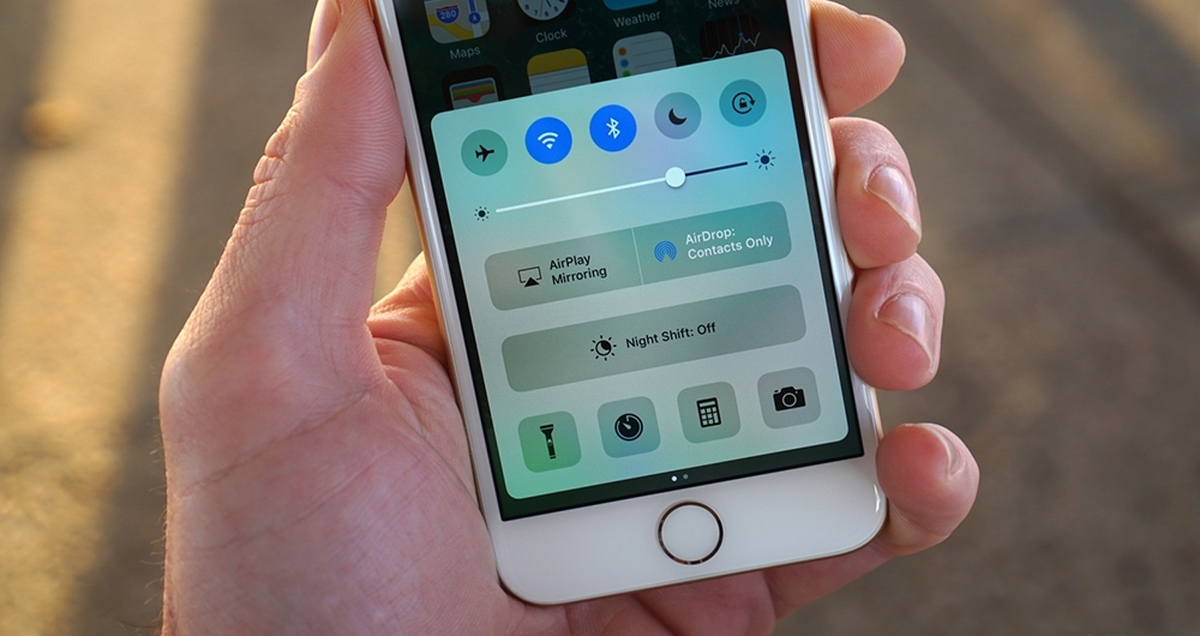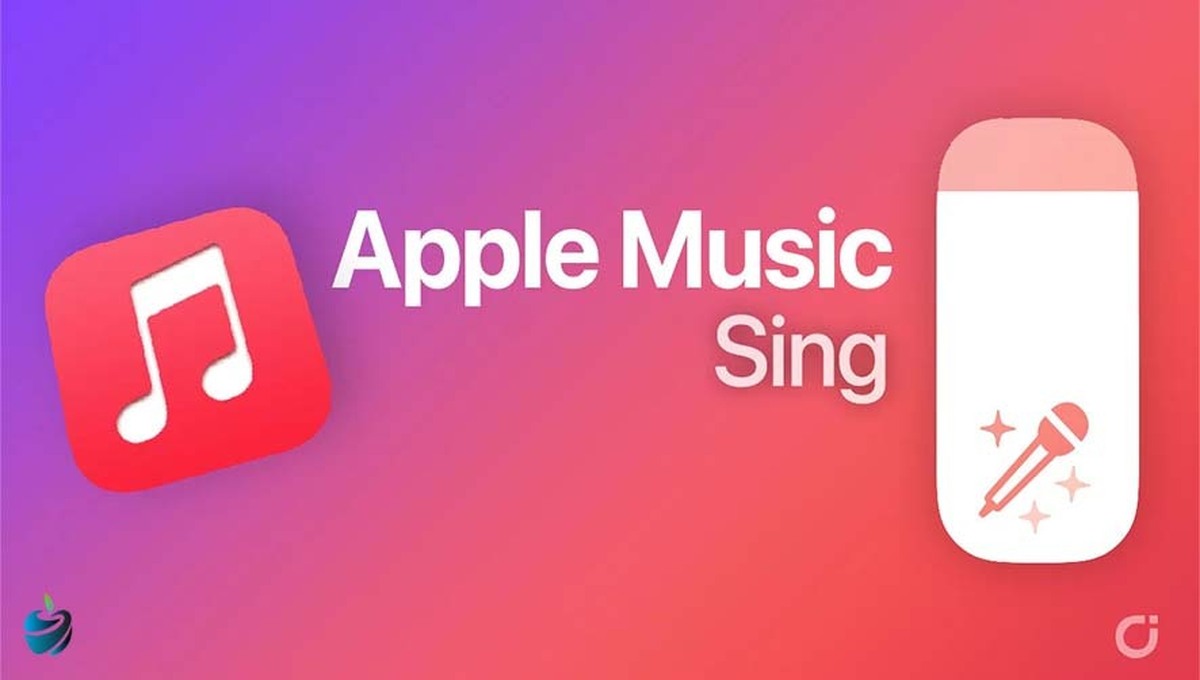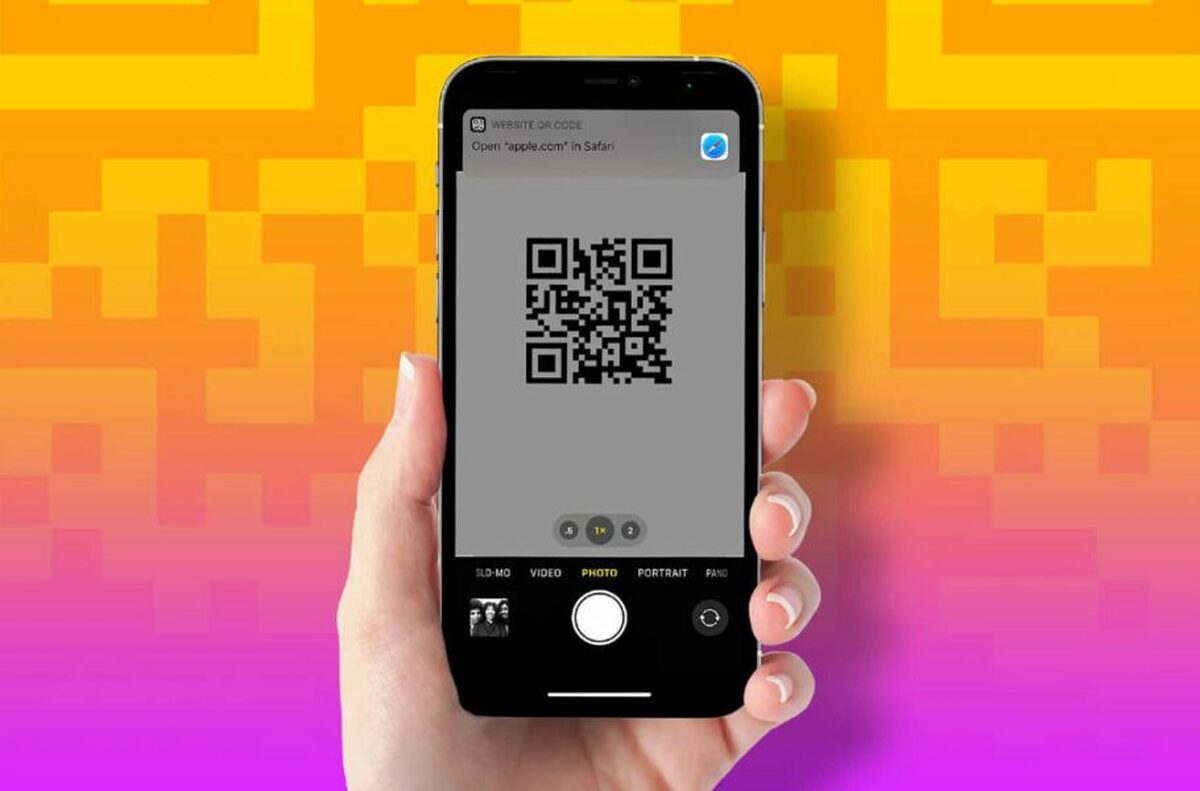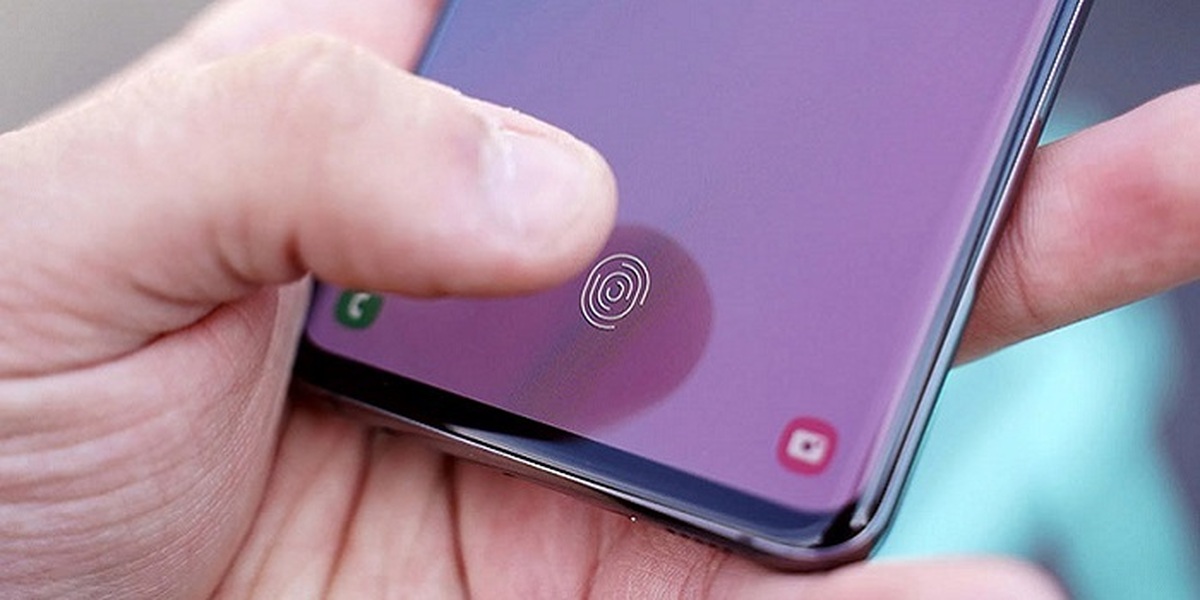
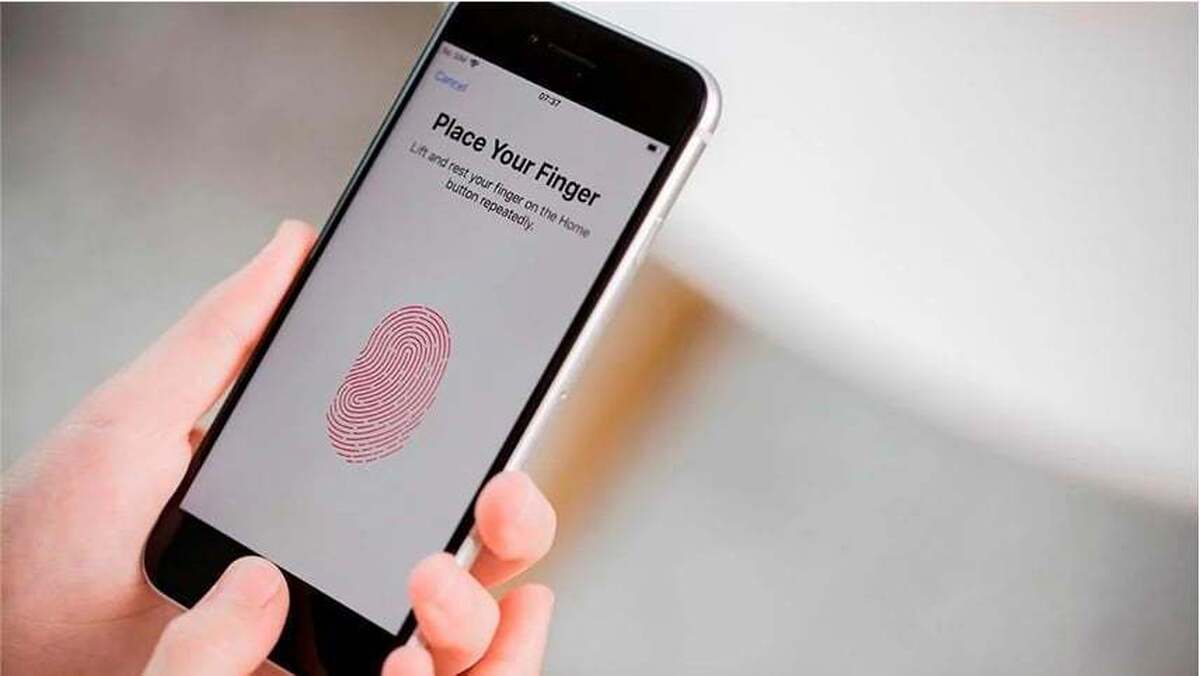
تقی حسن زاده، پایگاه خبری دانا، سرویس دانش و فناوری؛ اپل اولینبار در سال ۲۰۱۳ با معرفی آیفون 5S، از حسگر اثرانگشت در گوشیهای هوشمند خود استفاده کرد. این حسگر که اپل از آن بهعنوان تاچ آیدی (Touch ID) یاد میکند از آن زمان بهبعد یکی از مهمترین قابلیتهای بسیاری از گوشیهای هوشمند، تبلتها و غیره تبدیل شده است. غول فناوری مستقر در کوپرتینو سعی کرد سرعت تشخیص اثرانگشت تاچ آیدی را در هرنسل آن بهبود دهد اما گاهی اوقات این ویژگی بهدرستی کار نمیکند. اگر با چنین مشکلی مواجه شدهاید، در این مقاله راهکارهایی ارائه خواهیم داد که بهاحتمال زیاد آن را برطرف خواهد کرد.
دلیل ازکار افتادن حسگر اثرانگشت آیفون چیست؟
اگر حسگر اثرانگشت تاچ آیدی روی آیفون شما کار نکرد، ابتدا مطمئن شوید که نسخهی سیستمعامل گوشی شما بهروز و سطح این حسگر کاملاً تمیز است. انگشت شما باید کل ناحیهی تاچ آیدی را بپوشاند و بهتر است حتماً تا پایان فرایند شناسایی، انگشت خود را ثابت روی آن نگه دارید. علاوهبراین باید انگشتهای ثبتشده را در تنظیمات تاچ آیدی آیفون بررسی کنید تا مطمئن شوید اینکار را بهدرستی انجام دادهاید.
گاهی اوقات، رفع مشکل حسگر اثرانگشت، بهسادگی تمیزکردن آن است اما در برخی سناریوها، مشکل کمی پیچیپدهتر خواهد بود. در این مقاله روش شناسایی و رفع مشکل مذکور را ارائه خواهیم داد.
عیبیابی تاچ آیدی
اگر برای بازکردن قفل آیفون خود ازطریق حسگر اثرانگشت با مشکل مواجه شدهاید، همچنان قادر خواهید بود از رمزعبور بهعنوان راهکار جایگزین برای بازکردن قفل آن استفاده کنید. اکنون رایجترین دلایل بروز مشکل را بررسی خواهیم کرد تا مشخص شود عدم کارکرد این حسگر دقیقاً بهچه دلیلی رخ داده است.
ما مراحل را بهترتیب از رایجترین دلایل بروز مشکل در شناسایی اثرانگشت تاچ آیدی آیفون آغاز میکنیم و بههمین دلیل پیشنهاد میشود مراحل را بهترتیب دنبال کنید.
تمیز و خشک کردن تاچ آیدی
حسگر تاچ آیدی آیفون و انگشت شما باید هردو تمیز و خشک باشند. از اینکه یک قطره آب یا لکه چقدر در فرآیند شناسایی اثرانگشت شما تداخل ایجاد میکنند، شگفتزده خواهید شد. بسیاری از کاربران با بروز مشکل عدم شناسایی اثرانگشت در آیفون، بهسادگی با تمیز و خشک کردن انگشت و حسگر تاچ آیدی، این مورد را رفع میکنند.
تمیز کردن انگشت و حسگر تاچ آیدی بسیار آسان است. با استفاده از یک پارچهی بدون پُرز، با حرکت دایرهای، حسگر و انگشت دست خود را تمیز کنید. اگر مقدار درخورتوجهی کثیفی روی تاچ آیدی وجود دارد، حرکت دایرهای را در هردوجهت هماهنگ و خلاف عقربههای ساعت انجام دهید.
درنهایت پساز تمیز کردن انگشت خود، بررسی کنید آیا حسگر تاچ آیدی قادر به تشخیص آن و باز کردن قفل دستگاه است یا خیر. در بسیاری از موارد، این اقدام تنها کاری است که برای رفع مشکل باید انجام دهید.
بهروزرسانی سیستمعامل آیفون
درحالیکه شاید فرایند بهروزرسانی سیستمعامل آیفون برای برخی افراد آزاردهنده باشد، اما اینکار میتواند بسیاری از مشکلات کنونی گوشی را برطرف کند. آپدیت کردن آیفون یکی از راهکارهایی است که میتوانید برای رفع مشکل عدم کارکرد حسگر اثرانگشت این دستگاه انجام دهید.
اگر بهروزرسانیهای مهمی برای آیفون شما دردسترس است، اکنون بهترین زمان برای انجام اینکار خواهد بود. بهروزرسانی گوشی به شما اطمینان میدهد نرمافزار آن جدید است و بههمین دلیل اکثر مشکلات آن را رفع خواهد کرد.
اسکن صحیح با اثرانگشت
شاید اولینبار است که تصمیم گرفتهاید از حسگر اثرانگشت استفاده کنید یا شاید چندان به این ویژگی عادت نداشته باشید و بههمین دلیل فراموش کردهاید انگشت خود را چگونه بهدرستی اسکن کنید. افراد تازهکار تمایل دارند هنگام استفاده از تاچ آیدی، انگشت خود را روبه پایین فشار دهند و شاید برخی دیگر که از سابقهی بیشتری در کار با آیفون یا آیپد دارند انگشت خود را بهاندازهی کافی روی تاچ آیدی نگه نمیدارند.
توصیه میشود انگشت خود را بهآرامی روی دکمهی Home آیفون یا آیپد قرار دهید و اطمینان حاصل کنید انگشت شما کل سطح حسگر ازجمله حلقهی فلزی اطراف آن را میپوشاند.
انگشت خود را ثابت نگه دارید زیرا حرکت دادن آن میتواند در فرآیند اسکن، اختلال ایجاد کند. علاوهبراین بهتر است انگشت خود را یک تا دوثانیه روی حسگر اثرانگشت آیفون نگه دارید تا مراحل تشخیص آن بهطور کامل انجام شود. اینکار بهخصوص درمورد مدلهای قدیمیتر آیفون ازجمله آیفون 5S و آیفون ۶ بسیار صادق است زیرا این محصولات برای شناسایی اثرانگشت کاربر به زمان بیشتری نیاز دارند.
قاب آیفون را بررسی کنید
درحالحاضر هزاران قاب محافظ برای آیفون وجود دارد که در طرحها و ابعاد و اشکال گوناگون عرضه میشوند. اکثر قابهای آیفون بهنحوی ساخته شدهاند تا تداخلی با حسگر اثرانگشت نداشته باشند، اما ممکن است برخی از آنها بخشی از سطح تاچ آیدی را بپوشانند و بههمین دلیل در شناسایی صحیح اثرانگشت کاربر تداخل ایجاد کنند.
عدم شناسایی اثرانگشت بهدلیل قاب محافظ آیفون معمولاً زمانی رخ میدهد که از قابهای یک شرکت ناشناس استفاده میکنید یا قاب موردنظر شما برای مدل دیگری طراحی شده باشد.
البته بسیاری از برندهای ناشناس، محصولات باکیفیت تولید میکنند اما شاید برخی از قابهای آنها بهطور کامل با آیفون شما چفت نشوند و همین موضوع میتواند باعث بروز مشکل عدم شناسایی اثرانگشت شود.
علاوهبراین شاید برخی کاربران از قاب مدلهای دیگر آیفون استفاده کنند. اگرچه طراحی آیفون اکنون بسیار استاندارد شده است و اکثر مدلهای آن بسیار شبیه هستند اما تفاوتهای جزئی نیز بین آنها وجود دارد.
شاید آیفون شما نسبت به قابی که برای آن خریداری کردهاید نازکتر باشد یا دکمههای تنظیمصدا و پاور آن کمی بالاتر یا پایینتر از محل دکمههای قاب باشند. این تغییرات میتواند از چفتشدن کامل قابل با بدنهی آیفون جلوگیری کند.
اگر قاب محافظ آیفون شما، حسگر اثرانگشت آن را پوشانده است، سعی کنید آن را از دستگاه جدا کرده و فرآیند اسکن اثرانگشت را دوباره انجام دهید.
بازنشانی تنظیمات تاچ آیدی
وارد بخش تنظیمات دستگاه و سپس تنظیمات تاچ آیدی شوید و اگر روشهای فوق مشکل شما را رفع نکرد، شاید بازنشانی تنظیمات این ویژگی، مفید واقع شود.
در بخش تنظیمات تاچ آیدی و کد امنیتی آیفون، برنامهها و گزینههای مختلفی را مشاهده خواهید کرد که درحالت فعال قرار دارند. شما باید همهی این گزینهها را غیرفعال کنید. پیشاز انجام اینکار اطمینان حاصل کنید همهی تنظیمات درحالت غیرفعال قرار دارند و سپس آیفون را ریاستارت کنید. اکنون با تنظیمات تاچ آیدی برگردید و گزینههای مرحلهی قبل را دوباره فعال کنید.
انجام اینکار در بیشتر مواقع، خطاهای نرمافزاری که میتواند مانع کارکرد صحیح حسگر اثرانگشت شود را رفع میکند. اکنون انگشت خود را دوباره اسکن کنید تا مشخص شود مشکل برطرف شده است یا خیر.
حذف اثرانگشتهای ثبتشده در آیفون
اگر اثرانگشت خود را روی آیفون ثبت کردهاید اما بهدرستی شناسایی نمیشود، شاید مشکل به حرکت انگشت شما یا خطای نرمافزاری مرتبط باشد و درواقع امکان دارد سیستم تاچ آیدی، تصویر اولیهی صحیحی از الگوی اثرانگشت شما ثبت نکرده باشد. درهرصورت، پاک کردن اثرانگشتهای قبلی و ثبت دوبارهی آنها احتمالاً مشکل را رفع خواهد کرد.
به تنظیمات آیفون بروید و بخش تنظمیات تاچ آیدی را انتخاب کنید. صفحه را به پایین پیمایش کرده و کادر Delele Fingerprint را لمس کنید تا اثرانگشت پاک شود. اگر چندین اثرانگشت ثبت کردهاید، بهتر است همهی آنها را پاک کنید تا تصاویر اولیهی اسکن انگشتها، بهطور کامل بازنشانی شود.
دستگاه خود را دوباره راهاندازی کرده و سپس اثرانگشت خود را با دقت ثبت کنید. باید اطمینان حاصل شود هنگام ثبت انگشت، آن را بهطور ثابت روی تاچ آیدی نگه داشتهاید. توجه داشته باشید فرآیند اسکن اولیه کمی طول میکشد و باید انگشت خود را بهمدت کافی روی این حسگر نگه دارید.
پاککردن تنظیمات شبکه در آیفون
پاک کردن تنظیمات شبکه، همهی گذرواژههای ذخیرهشده برای اتصال به شبکههای وایفای و همچنین فهرست دستگاههایی بلوتوثی که با گوشی جفتشدهاند را پاک خواهد کرد. اگرچه شاید این راهکار برای رفع مشکل عدم کارکرد حسگر اثرانگشت در آیفون کمی عجیب بهنظر برسد اما گزارشها نشان داده است برخی افراد با انجام دادن آن، موفق به رفع مشکل شدهاند.
برای انجام اینکار ابتدا وارد تنظیمات آیفون شده و پس از آن General را انتخاب کنید. اکنون روی دکمهی Reset ضربه بزنید و سپس تنظیمات شبکه را بازنشانی کنید. برای انجام اینکار، سیستمعامل از شما درخواست میکند کد قفل دستگاه را وارد کنید.
پساز بازنشانی تنظیمات شبکهی آیفون، دستگاه را یکبار ریاستارت کنید. اکنون انگشت خود را روی حسگر تاچ آیدی قرار دهید تا مشخص شود مشکل رفع شده است یا خیر.